pr怎么制作滚动字幕 pr中如何制作滚动字幕
更新时间:2022-05-11 14:19:30作者:xinxin
有些小伙伴想要在剪辑一些视频的时候,往往可以选择安装pr软件来操作,而pr作为一个专业的视频处理软件,不但可以进行视频的剪辑以及合成,还可以为视频增加各种字幕效果,那么pr怎么制作滚动字幕呢?接下来小编就给大家介绍一篇pr中制作滚动字幕操作方法。
具体方法:
1、首先打开软件,点击文件,然后选新建,点击里面的“旧版标题”。
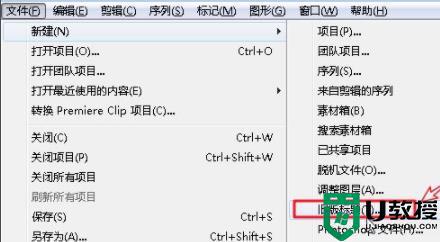
2、之后可以对其进行一些编辑。
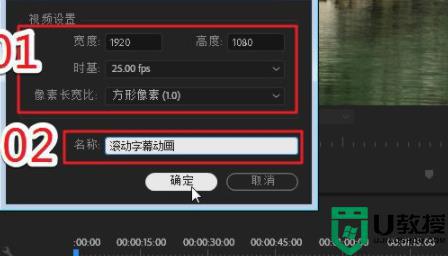
3、然后对这个字幕进行大小的调整。
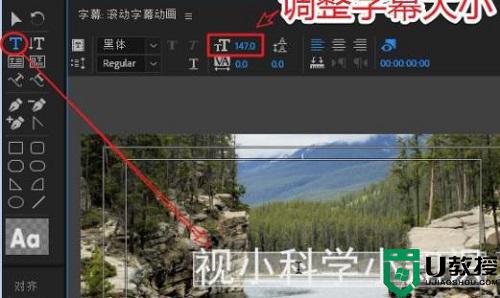
4、完成后点击图中的滚动设置图标。
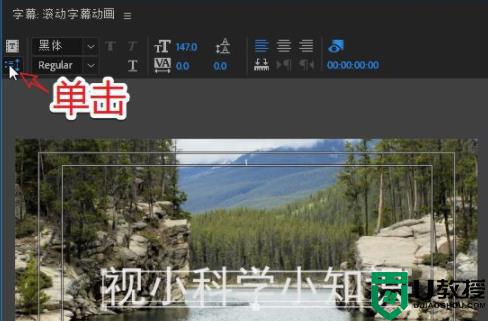
5、勾选“滚动”然后可以自己定时,最后点击“确定”即可。
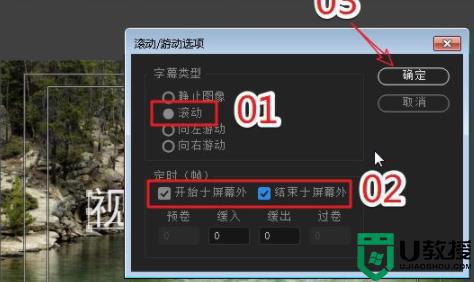
上述就是小编告诉大家的pr中制作滚动字幕操作方法了,有需要的用户就可以根据小编的步骤进行操作了,希望能够对大家有所帮助。
pr怎么制作滚动字幕 pr中如何制作滚动字幕相关教程
- pr滚动字幕怎么做旧版标题 2023版pr视频滚动字幕在哪里
- ppt如何添加滚动字幕|ppt设置滚动字幕的方法
- pr视频背景虚化设置方法 pr视频背景虚化怎么制作
- 统信UOS系统怎么滚动截图? 统信UOS滚动截图的操作步骤
- Ps怎么制作圆形环绕文字?Ps制作圆形环绕文字的方法
- Ps怎么制作圆形环绕文字?Ps制作圆形环绕文字的方法
- 视频编辑加字幕怎么操作 怎么在视频上加字幕
- ps如何将图片制作gif动态图 ps怎么制作动图gif图片
- 如何制作win8启动u盘,制作win8启动u盘教程
- 如何一键制作u盘启动盘|一键制作u盘启动盘教程
- 5.6.3737 官方版
- 5.6.3737 官方版
- Win7安装声卡驱动还是没有声音怎么办 Win7声卡驱动怎么卸载重装
- Win7如何取消非活动时以透明状态显示语言栏 Win7取消透明状态方法
- Windows11怎么下载安装PowerToys Windows11安装PowerToys方法教程
- 如何用腾讯电脑管家进行指定位置杀毒图解

